Zoom Cloud Meeting là một ứng dụng đa nền tảng, có thể hoạt động trên nhiều thiết bị khác nhau. Bên cạnh cài đặt và sử dụng trên máy tính, zoom còn có thể được cài đặt và sử dụng trên các thiết bị di động như: điện thoại thông minh, ipad, máy tính bảng,… Nếu bạn chưa có tài khoản Zoom hãy tạo tài khoản Zoom trên điện thoại ngay! Bài viết dưới đây sẽ hướng dẫn cho bạn cách tạo tài khoản Zoom trên điện thoại chi tiết nhất.
Cách đăng ký tạo tài khoản Zoom trên điện thoại
Bước 1: Tải ứng dụng Zoom Cloud Meetings về điện thoại theo đường link dưới đây để tạo tài khoản Zoom trên điện thoại:
Ngoài ra, bạn cũng có thể tải Zoom về điện thoại bằng cách:
- Điện thoại Android: Mở CH Play >> Gõ Zoom và ô tìm kiếm >> Sau đó tải ứng dụng về máy.
- Điện thoại iPhone: Mở App Store >> Gõ Zoom và ô tìm kiếm >> Sau đó tải ứng dụng về máy.
Bước 2: Mở ứng dụng Zoom trên điện thoại lên, chọn Đăng ký.
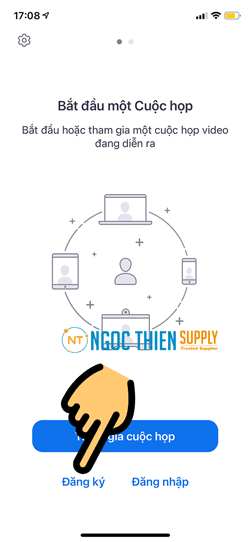
Bước 3: Chọn ngày tháng năm sinh > sau đó nhấn Xác nhận.
Lưu ý: Bạn cần đảm bảo đủ từ 16 tuổi trở lên tại thời điểm tạo tài khoản Zoom trên điện thoại để không gặp lỗi “Bạn không đủ điều kiện đăng ký vào Zoom”.

Bước 4: Nhập đầy đủ các thông tin: email, họ và tên của bạn >> Chọn Đăng ký
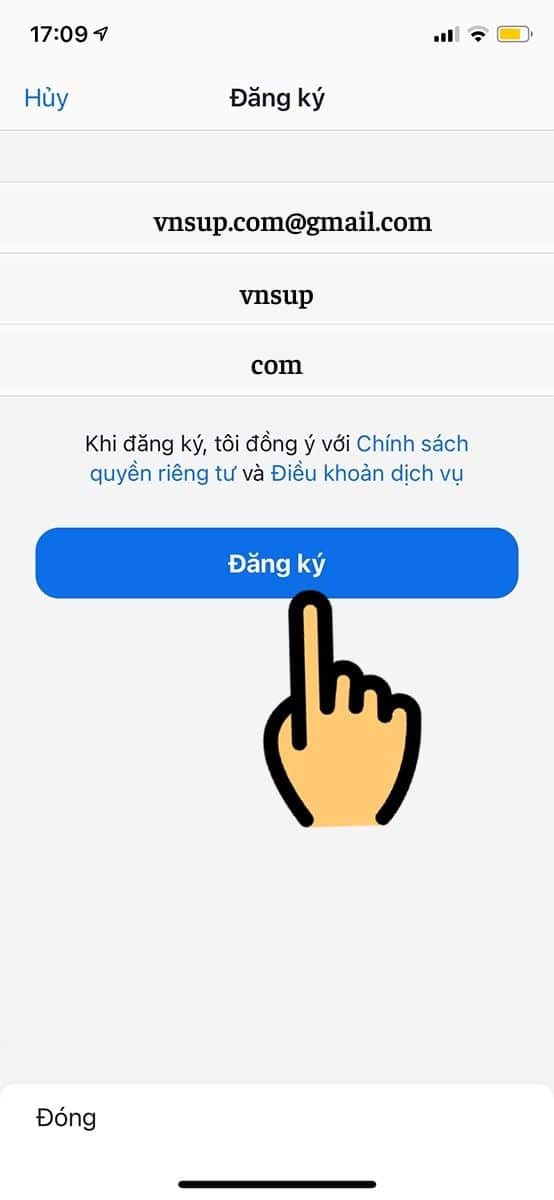
Bước 5: Kiểm tra hòm thư email của bạn. Mở email kích hoạt tài khoản được gửi từ Zoom >> Nhấn vào nút có dòng chữ “Kích hoạt tài khoản”. Một trang web hiện ra, điền đầy đủ các thông tin: Tên, họ > Nhập mật khẩu mới 2 lần > Tick chọn mục I’m not a robot > Nhấn Continue.
Lưu ý: Mật khẩu phải đảm bảo:
- Có ít nhất 8 ký tự
- Có ít nhất 1 ký tự là chữ cái
- Có ít nhất 1 ký tự là số
- Sử dụng cả chữ cái in hoa và in thường
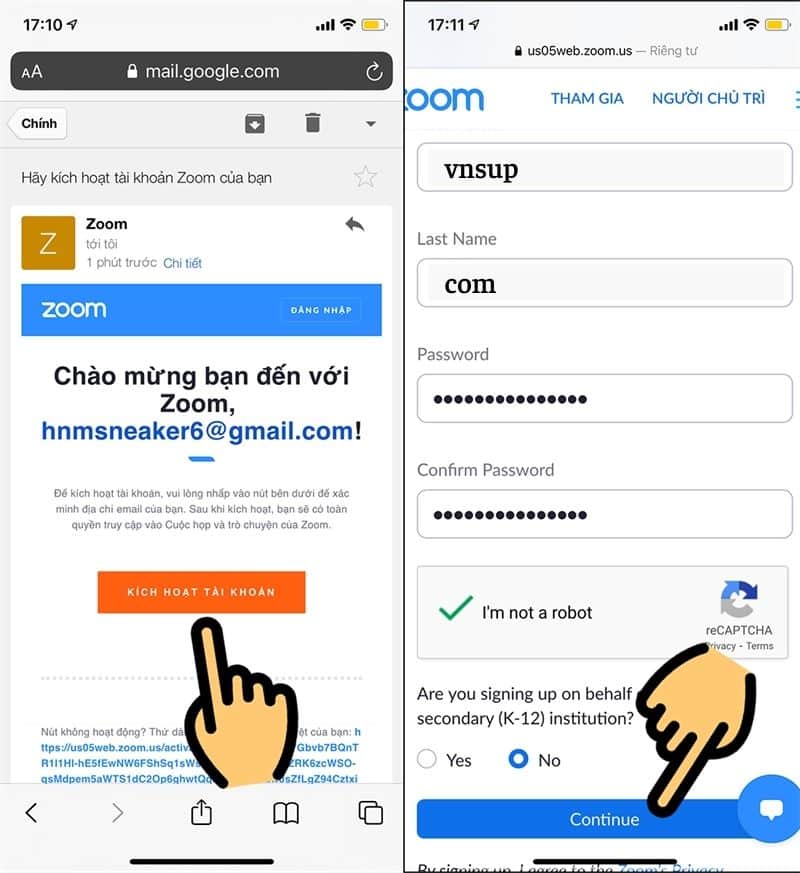
Bước 6: Mở lại ứng dụng Zoom >> đăng nhập bằng email và mật khẩu vừa tạo.
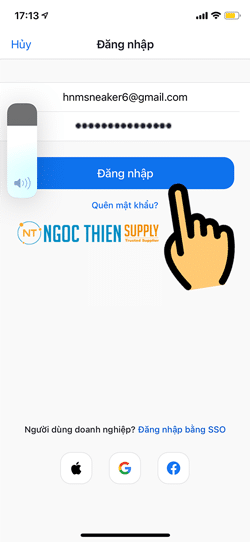
Giao diện ứng dụng Zoom khi đăng ký tài khoản và đăng nhập thành công.
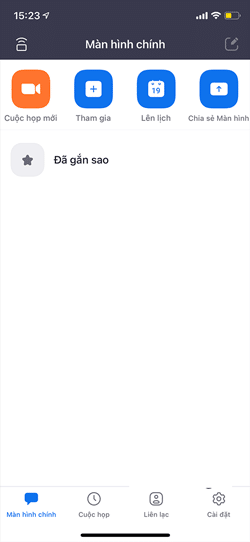
Như vậy, chỉ với vài bước đơn giản, bạn đã có thể tải và tạo tài khoản Zoom trên điện thoại thành công.
Ngọc Thiên hân hạnh là đại lý chính thức của Zoom tại thị trường Việt Nam. Nếu bạn còn thắc mắc hoặc cần hỗ trợ vui lòng liên hệ theo thông tin bên dưới. Chúng tôi luôn sẵn sàng hỗ trợ bạn.
Thông tin liên hệ với chúng tôi
CÔNG TY TNHH CUNG ỨNG NGỌC THIÊN
Tel: 028 777 98 999 – Hotline: 1900 099 978
Email: info@vnsup.com
Website: vnsup.com
Xem thêm:







